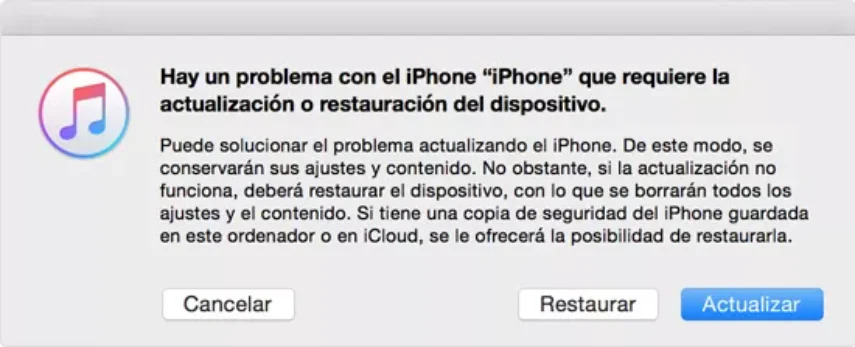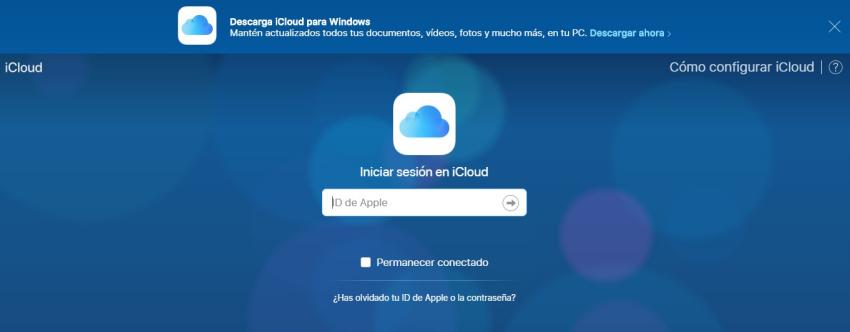¿Cómo desbloquear un iPhone si olvide mi contraseña?
Una realidad innegable de los tiempos modernos es que los teléfonos inteligentes se han convertido en una necesidad básica. Sin embargo, la gestión de contraseñas puede ser una tarea difícil. ¿Qué ocurre cuando no podemos introducir correctamente el código para desbloquear nuestro iPhone? Afortunadamente, existen soluciones sencillas y eficaces para eliminar el bloqueo de pantalla, incluyendo la posibilidad de desbloquear un iPhone sin saber la contraseña, tanto con como sin un ordenador. Si te interesa saber cómo hacerlo, sigue leyendo.

Método 1. Cómo desbloquear un iPhone si olvide mi contraseña usando PassFab iPhone Unlock
Los usuarios suelen preguntar "¿Cómo desbloquear un iPhone si olvide mi contraseña?"La respuesta es bastante fácil, con sólo unos pocos pasos a seguir para desbloquear con éxito el dispositivo de uno y seguir usándolo de nuevo.
Cómo utilizar PassFab iPhone Unlock para anular la desactivación de un iPhone
Descargue e instale PassFab iPhone Unlock, y luego conecte el dispositivo al ordenador con un cable USB.
Inicie PassFab iPhone Unlock y haga clic en el botón "Iniciar".

Haga clic en "Siguiente" para comenzar a desbloquear el iPhone deshabilitado.

A continuación, descargue el paquete de firmware correspondiente.

Una vez descargado el firmware, haga clic en "Start Remove" para eliminar el bloqueo de pantalla.

Espere pacientemente durante un tiempo, el bloqueo de pantalla se eliminará con éxito.


Método 2. Cómo desbloquear un iPhone si olvide mi contraseña usando iTunes
La segunda forma ayuda a desbloquear el iPhone sin contraseña, a través de la autenticación de iTunes.
Antes de empezar, debe asegurarse de que está ejecutando la última versión de iTunes en su ordenador. Inicie iTunes en su ordenador para comenzar.
Antes de conectar el iPhone al ordenador, pon el iPhone en modo de recuperación:
Para iPhone 8 o posterior: Mantenga pulsado el botón de encendido y un botón de volumen hasta que aparezca el control deslizante de apagado. Arrastre el control deslizante y apague su iPhone. Conecta el iPhone al ordenador mientras mantienes pulsado el botón lateral. Continúe manteniendo este botón hasta que aparezca la pantalla del modo de recuperación.
Para iPhone 7 o iPhone 7 Plus: Apague su iPhone manteniendo pulsado el botón de encendido. Conecte el iPhone con el ordenador mientras mantiene pulsado el botón de bajar el volumen. Continúe pulsando este botón hasta que aparezca la pantalla del modo de recuperación.
Para iPhone 6s o anterior: Apague el iPhone manteniendo pulsado el botón de encendido. Conecte su iPhone con el ordenador mientras mantiene pulsado el botón de inicio. Continúe manteniendo este botón hasta que aparezca la pantalla del modo de recuperación.
iTunes detectará automáticamente su iPhone y le pedirá que lo restaure. Haga clic en "Restaurar".

Método 3. Cómo desbloquear un iPhone si olvide mi contraseña a través de iCloud
Los siguientes pasos pueden ayudar a los usuarios a acceder a un iPhone sin código de acceso, a través de la autenticación de iCloud, que tiene la función Buscar mi ubicación activada en la configuración.
- Ingrese a iCloud.com en su navegador y entre.
A continuación, inicie sesión en la cuenta de Apple del dispositivo bloqueado o deshabilitado.

- Elija Buscar iPhone.
- Introduzca de nuevo la contraseña del ID de Apple.
- Haga clic en "Todos los dispositivos", encuentre el dispositivo que necesita ser desbloqueado y haga clic en él.
- Elija "Borrar iPhone".
- Vuelve a hacer clic en "Borrar" para confirmar.
- Vuelva a introducir la contraseña del ID de Apple para confirmar.
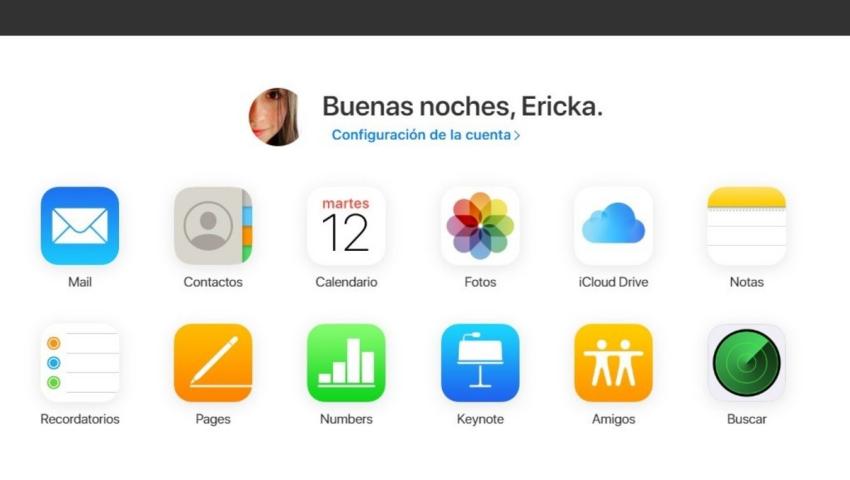

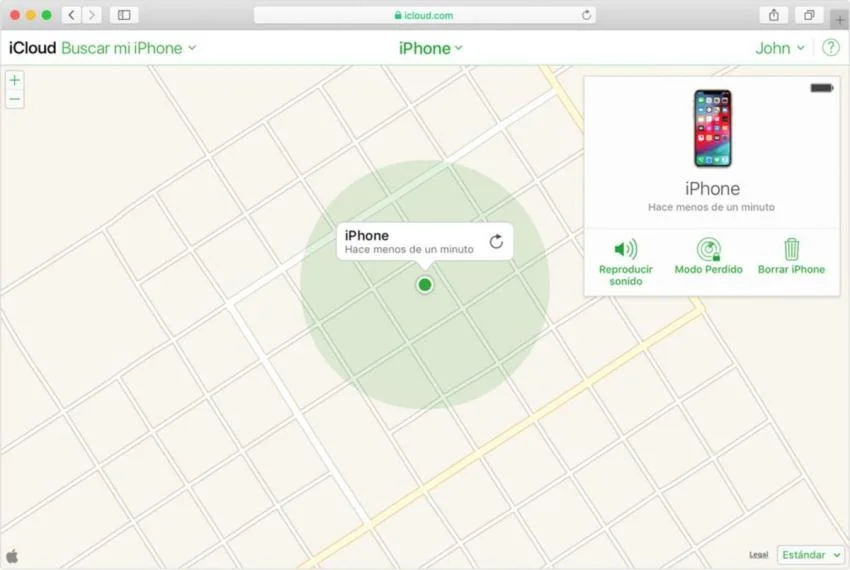
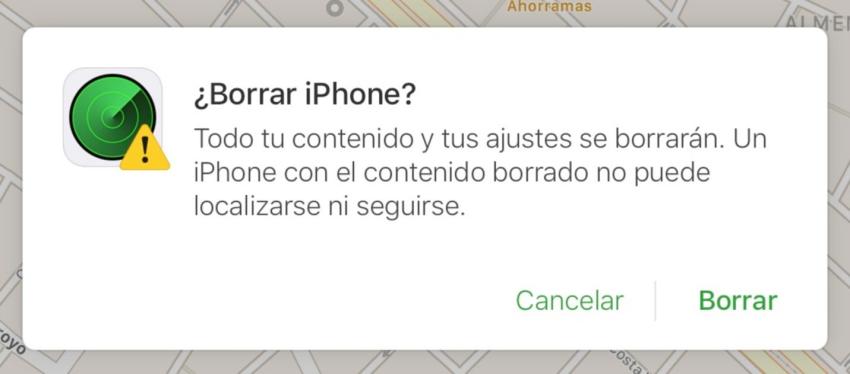
En Conclusión
Ahora la seguridad se centra en asegurar a la gente que sus dispositivos están protegidos a pesar de que se pierdan o caigan en manos equivocadas. Sin embargo, si alguien olvida su acceso es necesario un software o una guía sobre cómo desbloquear el iPhone sin contraseña. Este software de PassFab ha sido eficaz para desbloquear los dispositivos iOS; PassFab iPhone Unlock está disponible para todo el mundo, y sus servicios pueden ser accedidos por cualquier persona, en cualquier lugar y en cualquier momento.

PassFab iPhone Unlock
- Quitar código de dígitos,Touch ID& Face ID del iPhone/iPad/iPod Touch
- Quitar código de tiempo fácilmente
- Quitar bloqueo de MDM sin perder datos con un clic
- Eliminar el Apple ID en iPhone/iPad/iPod Touch sin contraseña
- Desbloquear un iPhone, iPad y iPod desactivado sin iTunes/iCloud
- Totalmente compatible con los últimos iOS 18, iPhone 15 y más
PassFab iPhone Unlock ha sido recomendado por muchos medios, como Trecebits, Geeknetic, Softpedia, etc.